Desarrollado por el mismo equipo de Webcraftic que cuenta con varios plugins y varios de ellos gratuitos.
Uno de esos plugins que se encuentran entre los grandes desconocidos....

Así es como se podría definir perfectamente a este plugin, un desconocido pero que es muy potente, mucho mas que la mayoría de los grandes conocidos.
Es desarrollado por el mismo equipo de Webcraftic que cuenta con varios plugins y varios de ellos gratuitos. Pero en esta entrada nos vamos a dedicar por completo al plugin de snippets Woody
Woody ad snippet ayuda a crear y almacenar fragmentos de código o texto repetido en una biblioteca especial disponible desde la barra de administración de tu sitio web. Todos los fragmentos pueden ser añadidos a través de shortcodes o automáticamente en cualquier lugar de su sitio web. Puedes mostrar u ocultar los fragmentos de código utilizando una lógica condicional.
Esta es una gran solución para cualquier sitio web. Puedes insertar anuncios, conectar servicios externos y utilizar código PHP sin interferir con los archivos de WordPress. Todas las acciones se realizan en la barra de administración.
El párrafo anterior a este es lo primero que aparece en la página de Woody Add Snippets (que ya podrían haberle puesto un nombre mas corto).
Lo cierto es que en lo que a personalización se refiere y cantidad de ajustes, supera a los demás plugins con creces, tiene un potente editor de código, una buena interface con muchos estilos para el editor, y muchas opciones configurables, al final de artículo hay unas cuantas capturas de pantalla de muestra del editor en cuatro de sus multiples estilos.

Woody Add Snippets es el final de la evolución desde el plugin inicial llamado Insert PHP, después PHP code snippets para terminar Woody,
En la pantalla inicial, que es donde aparece el listado de nuestros snippets, llama la atención de como destaca en color diferente, con su correspondiente nombre el tipo de código del snippet, también se observa como pueden ser categorizados con etiquetas para luego tenerlos localizados y agrupados por categorías.
Al ir a +Añadir Fragmento del Menú, nos lleva a la sección que llama un poco la atención por su configuración, ahí nos da una pequeña explicación en donde se puede utilizar cada tipo de código; lo que resulta un poco decepcionante son los botones de ayuda ❔ en los cuales al pulsar llevan a la página principal de Woody o no llevan a ningún lado.
Hay un tipo de snippet que no encuentras en cualquier plugin de este tipo, se trata del Snippet Universal un tipo de fragmento complejo en el que puedes combinar PHP, HTML, JavaScript y CSS. Es muy bueno para insertar códigos de anuncios, widgets externos, formularios HTML, Google analytics, píxeles de Facebook, etc. Se pueden ubicar estos snippets de forma automática o mediante shortcodes.
Entramos en la parte que la mayoría carecen, y es el wp-content/uploads en la nube de los snippets, solo Woody Add Snippets y WpCodebox cuentan con esta característica, eso si, en sus versiones de pago.
Con esta funcionalidad siempre tienes acceso a tus códigos desde cualquier instalación de WordPress estés donde estés.
También ofrece mas de 100 snippets de su propia nube que podrás importar pulsando en el botón + correspondiente.
Claro que esto en las versiones de pago, en la versión de pago nos vamos a encontrar la sugerencia de que pasemos por caja para poder acceder a estas características, tanto a la tuya privada como a la del desarrollador.
Con las nuevas opciones de auto localización se han liberado las características de lógica condicional. Lo que permite ocultar o mostrar fragmentos en función de las condiciones. Por ejemplo, puedes mostrar un fragmento sólo a los usuarios registrados. O bien, mostrarlo sólo a los usuarios de móviles. La lógica condicional ayuda a filtrar las páginas en las que el fragmento no debería utilizarse, llama la atención la cantidad de condicionales que podemos utilizar, y sobre todo la de la referente a las cookies, aunque las posibilidades son enormes: tipo de dispositivo, Adbloquer activado, Días, País, Navegador, Sistema Operativo, Página, Taxonomía .... etc, etc, etc
Puedes olvidarte de los shortcodes para localizar snippet y cambiar a los bloques de fácil uso en su lugar. Solo tienes que crear un snippet con el ámbito de la localización a través del shortcode, ir al Editor de Gutenberg y añadir un nuevo bloque de snippet Woody.
La exportación e importación de snippets es fácil de usar. No es necesario instalar plugins adicionales. Sólo tiene que exportar todos los plugins necesarios o importarlos en otro sitio web. Las funciones adicionales de importación evitan la duplicación de snippets en caso de que ese sitio web ya tenga este snippet.
Un detalla de todas las posibilidades de donde se puede colocar el snippet, y nótese que en la imagen no se ven seis opciones mas para Woocommerce.
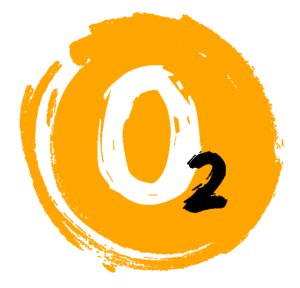
La ventana del editor de snippets se puede dividir en tres partes principales, el Editor, la parte de los Condicionales y la parte inferior de Revisiones.
✏️ Editor : Del que al final de que tiene mas de 40 temas diferentes y del que mostramos 4 abajo como ejemplo.
✴️ Condicionales : Junto con la biblioteca de Snippets en la nube el punto mas fuerte.
❇️ Revisiones: Otra característica que no encuentras facilmente en otros plugins relacionados, que te permite comparar versiones anteriores y restaurar si es que te interesa. (ver imagen de abajo, click para agrandar)
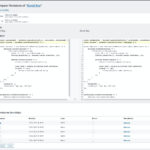
Lo que no nos gusta es que tengas que seleccionar una por una las revisiones cuando quieres eliminarlas todas y no dispongas de un botón o enlace para seleccionarlas de una tacda.
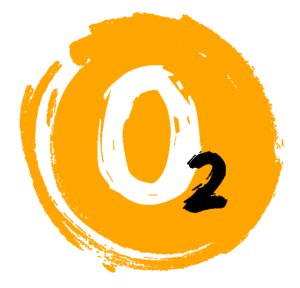
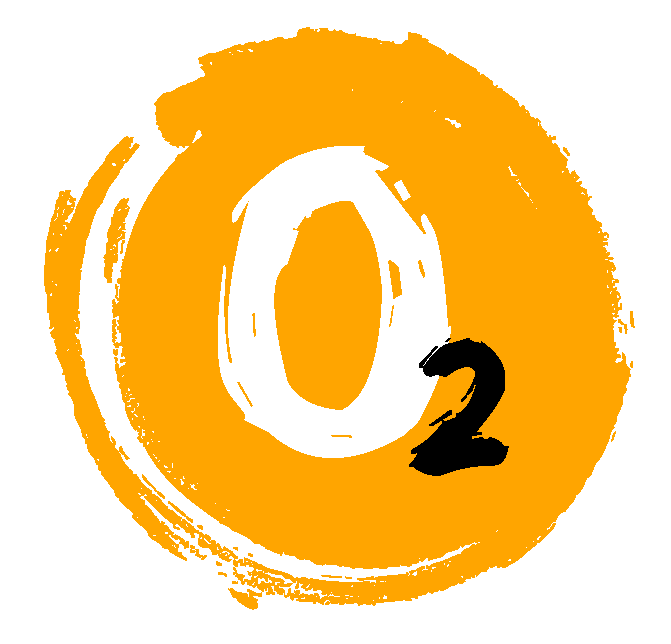
Desarrollado por el mismo equipo de Webcraftic que cuenta con varios plugins y varios de ellos gratuitos.
Uno de esos plugins que se encuentran entre los grandes desconocidos....
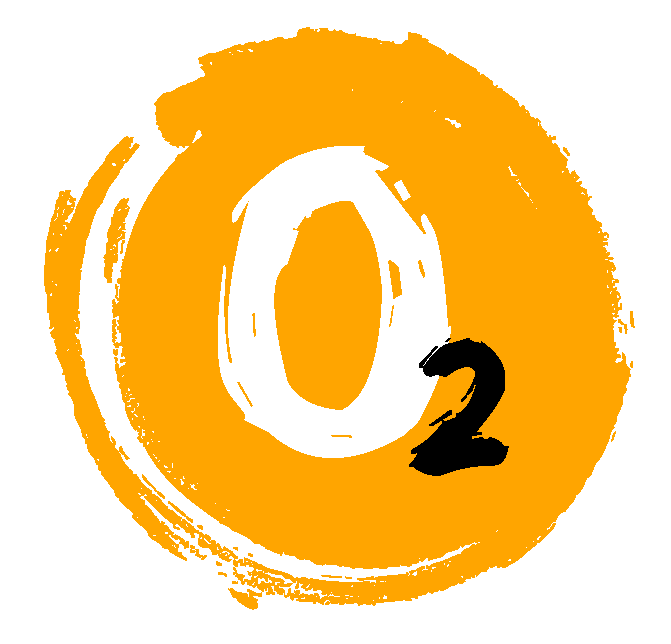
En este video se utilizan una de las características de Power Forms que aún no hemos cubierto, la capacidad de enviar los envíos de formularios a cualquier servicio de terceros o script personalizado alojado en otro lugar a través de WebHooks.
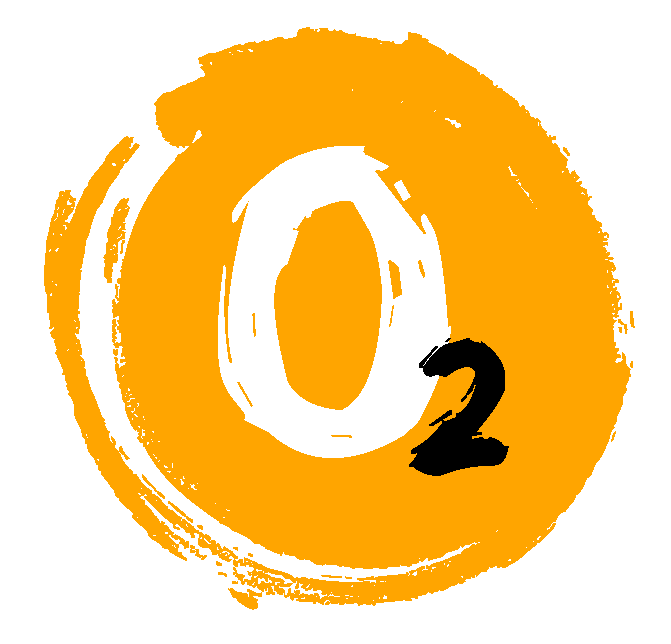
Un pequeño repaso comparativo entre los plugins que consideramos como mejores opciones a tener en cuenta para incrustar códigos en nuestros WordPress.
